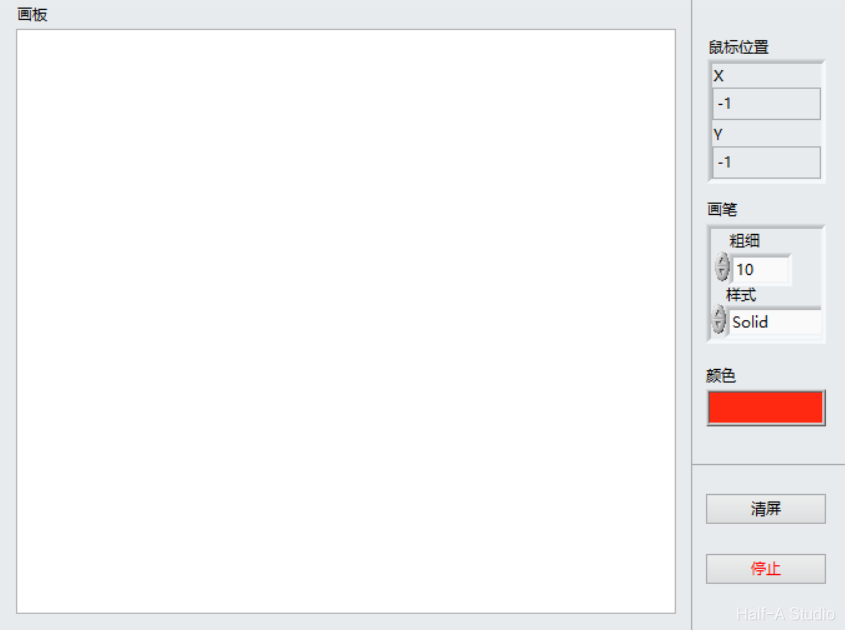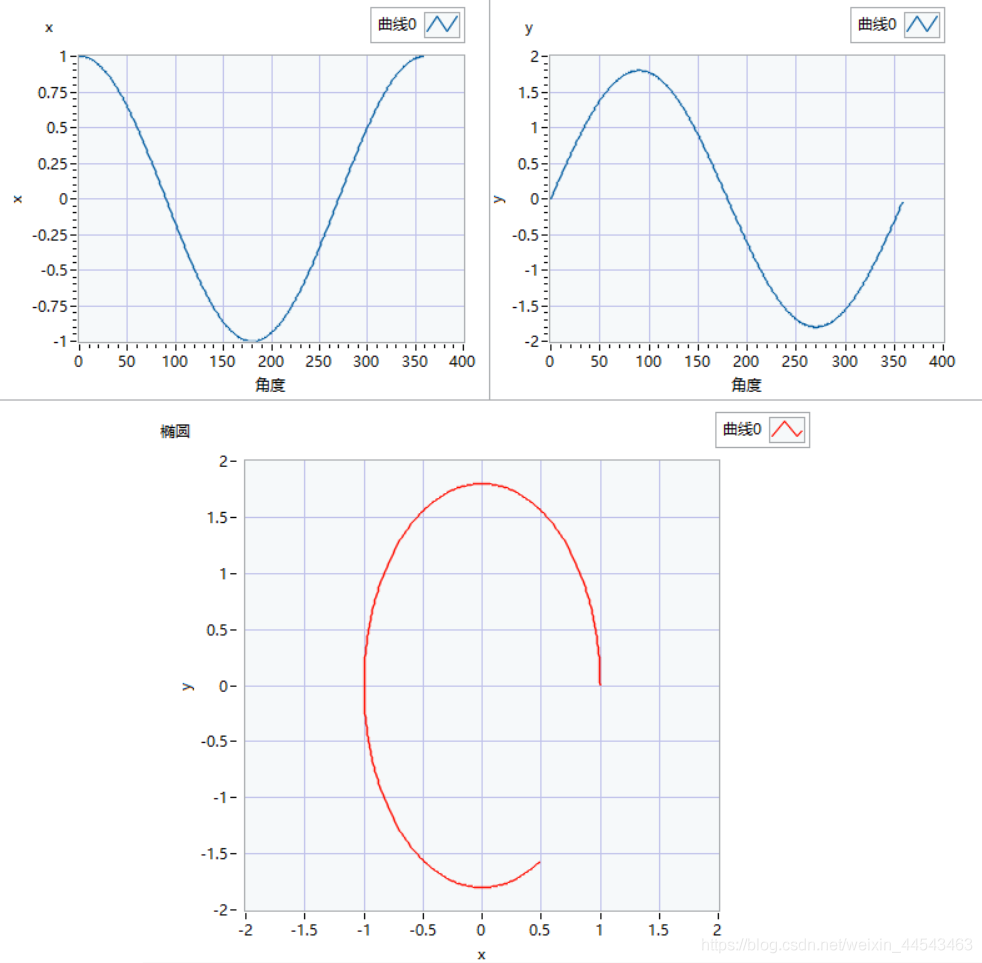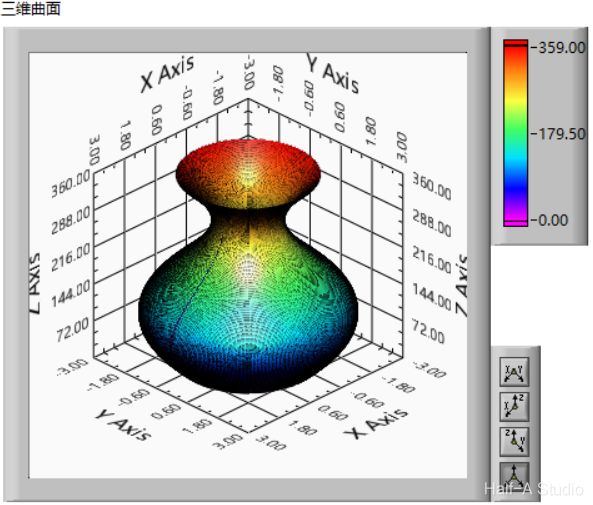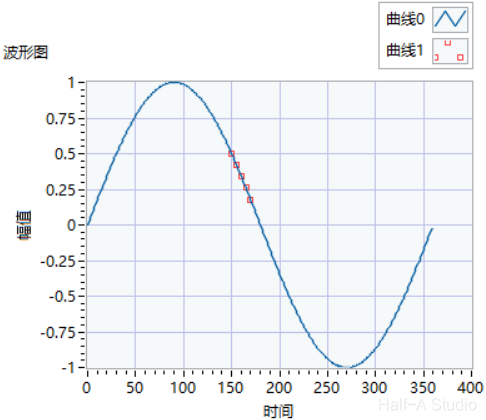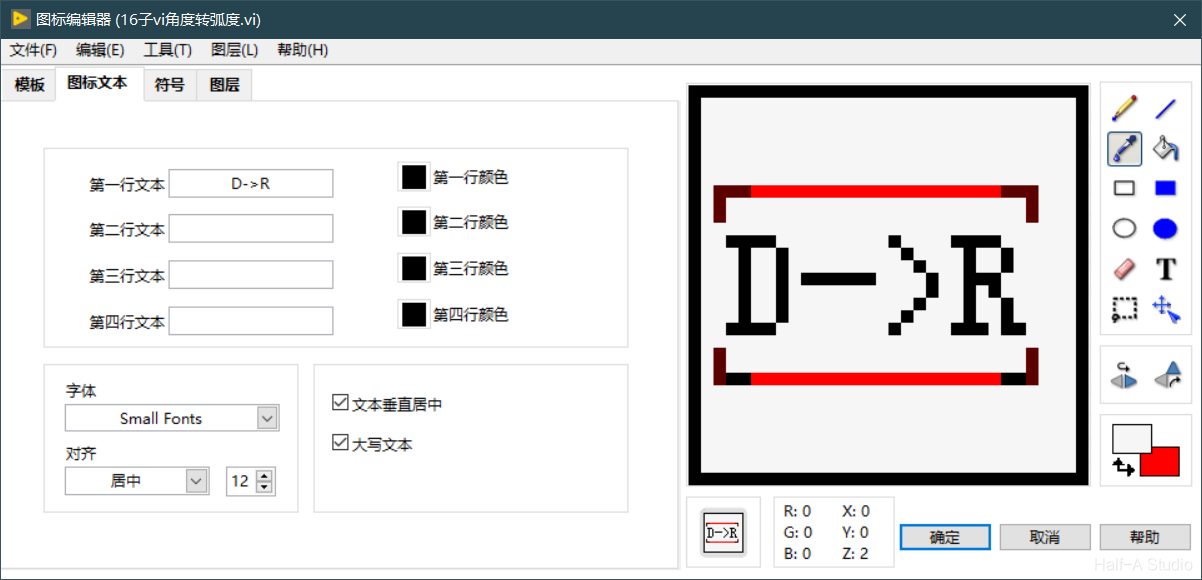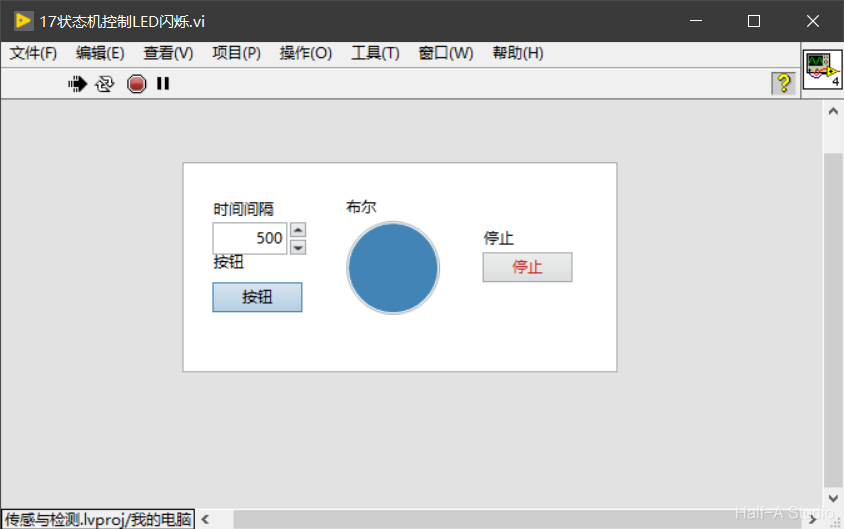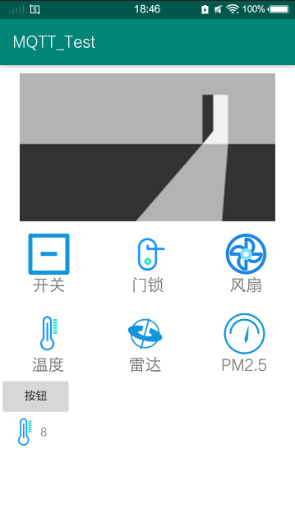Labview实现画板
LabVIEW专栏:https://blog.csdn.net/weixin_44543463/category_10714833.html
一、所用控件介绍
1.1 二维图片
添加方法:前面板右键,图形-控件-二维图片。
二维图片控件可实现像素级控制,能用于创建几乎任何图形对象。如需在二维图片控件中显示图像,必须通过编程向该控件写入一个图像。可使用图片函数VI进行绘制。
1.2 属性节点
控件的属性节点和控件本身的属性是相同的,在控件上右键单击,选择 创建-属性节点-值,即可创建一个value属性节点
二、使用二维图片空间画画
2.1 目的
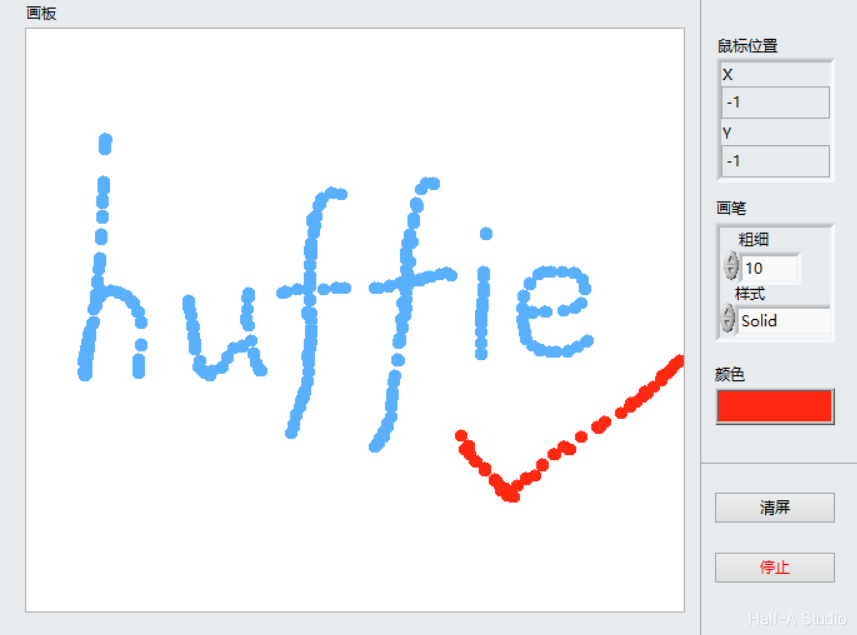
2.2 程序设计思路
(1)使用二维图片的鼠标位置属性节点,获取当前鼠标的位置。
(2)使用图片函数中的绘制点函数,对传入的鼠标位置画点。
(3)利用移位寄存器将画好点的图片传入下一次循环,作为下一次循环时画点的画布。
(4)使用二维图片的鼠标按下属性节点,通过条件结构判断鼠标是否按下,以此控制是否画点。
(5)清屏可以使用一个条件结构,清屏按钮按下时,将空白画布传给移位寄存器。
2.3 程序实现过程
(1)获取鼠标位置
首先,在前面板创建一个二维图片(右键-图形-控件-二维图片)。然后在程序框图中右键二维图片控件,右键-创建-属性节点-鼠标。
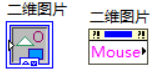
将二维图片的属性节点按名称解绑,然后在Mouse Position的输出端点创建显示控件。这样就实现了获取鼠标位置。为整体添加一个while循环,运行看一下效果。
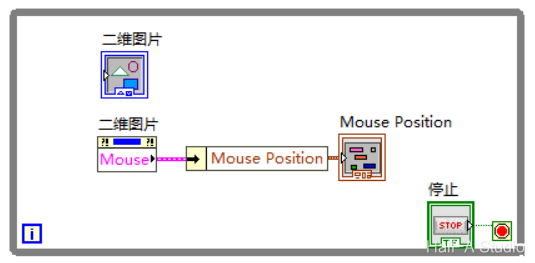
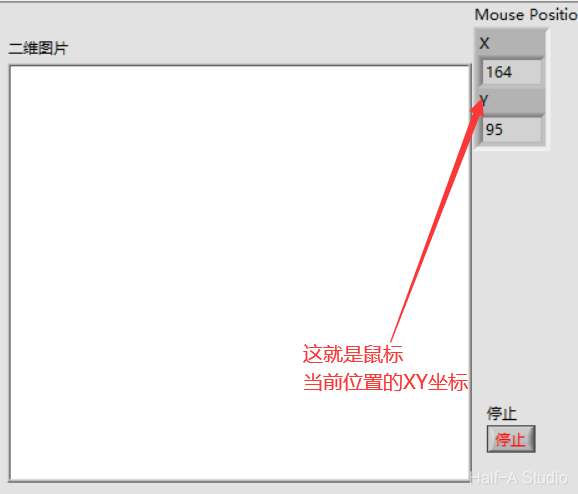
(2)画出当前点
在程序框图中,右键-图形与声音-图片函数-绘制点,将解绑出来的鼠标位置作为输入,二维图片空间作为输出。然后在颜色、画笔两个接线端上右键-创建输入控件。
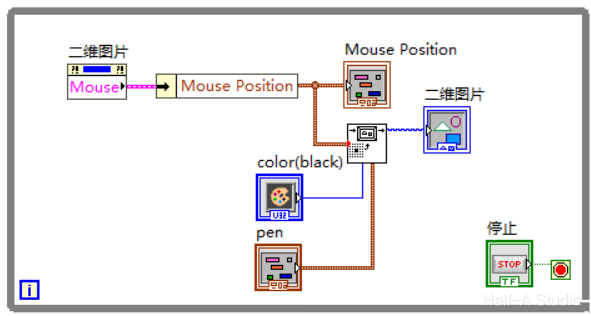

(3)画出连续的点,即保存之前鼠标经过的点
将刚才画好点的二维图片,通过移位寄存器传入下一次循环,作为下一次循环要画点的初始图片。(注意:移位寄存器使用时一定要初始化)
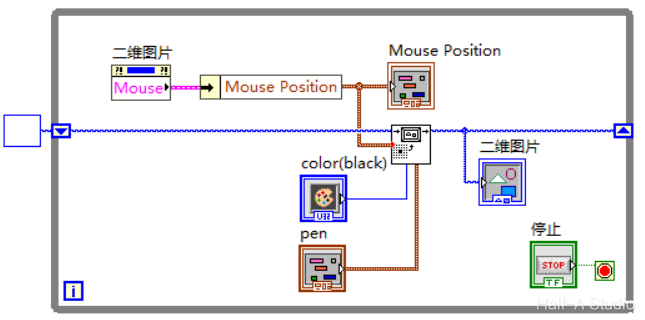
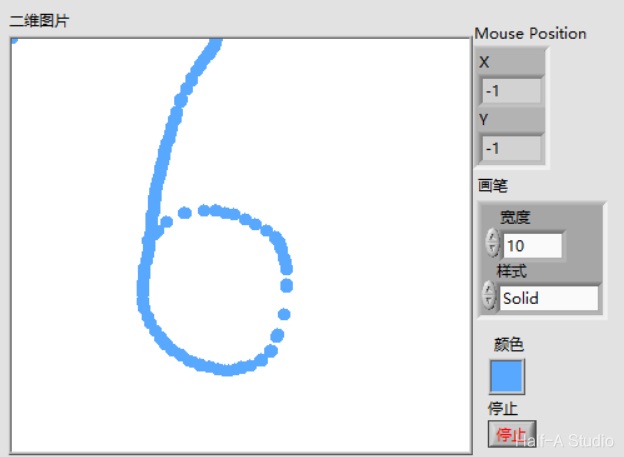
(4)实现鼠标按下时画点
利用二维图片的鼠标属性节点的另一个属性,将鼠标按下这个属性节点拖出来,左键点击,选择Mouse Modifiers-Button Down。

这个属性节点的输出值是一个布尔值,因此我们使用条件结构实现此功能。条件为真,即按键按下时,画当前点;条件为假,即按键未按下时,不做任何操作。
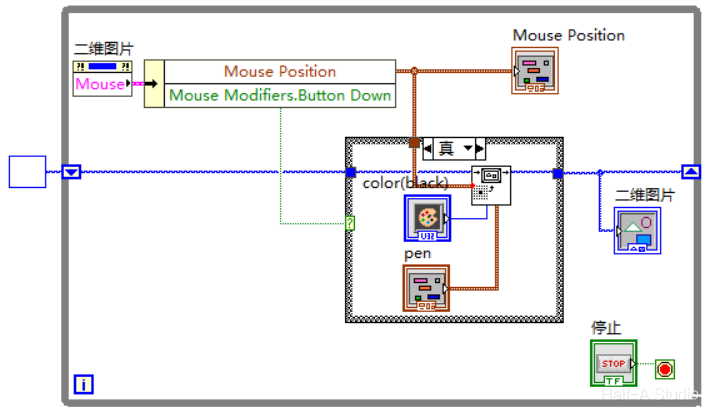

(5)设置清屏按钮
清屏操作十分简单,只需要在前面板添加一个布尔按钮,然后在后面板利用条件结构判断按钮状态,如果按下,就将一个空白图片传给二维图片控件,如果未按下,则不进行任何操作。
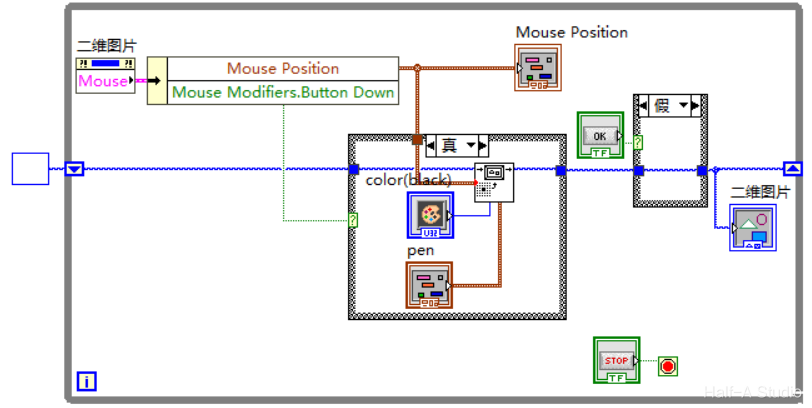
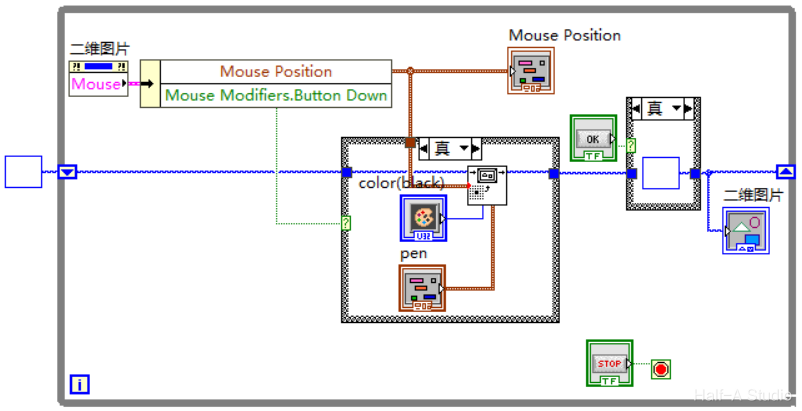

(5)调整一下面板布局、颜色和风格